Parece que para algunos usuarios, Civilization V ya no funciona en Windows 10.
Civilization 5 es un gran juego, pero a veces pueden ocurrir ciertos errores. Hay varios problemas que pueden impedirle ejecutarlo y los usuarios informaron los siguientes problemas:
- Civ 5 Windows 10 no se inicia - Actualice los controladores de su tarjeta gráfica y verifique si eso ayuda.
- Civ5 no se inicia - Intenta ejecutar el juego en Modo de compatibilidad y compruebe si eso resuelve el problema.
- Civ 5 no se inicia después de la selección de DirectX - Puede ocurrir si no tiene los archivos DirectX necesarios. Repare su instalación de Civilization 5 o instale los componentes DirectX necesarios.
- Civilization V abandonó inesperadamente - El problema puede ser su instalación o software de terceros. Repare su juego y elimine cualquier software incompatible.
- Civilization V no puede comenzar correctamente - Lo más probable es que esto se deba a que faltan archivos DLL, que puede solucionarse con una de nuestras soluciones a continuación.
- Civilization V sigue fallando - Solucionarlo usando una de nuestras soluciones.
Los usuarios informan que Civilization V ni siquiera se ejecutará, solo reciben el mensaje de error y la aplicación se bloquea.
Mantener su Windows 10 actualizado puede solucionar este problema, por lo que le recomendamos que actualice su sistema operativo primero. Si la actualización no ayuda, es posible que desee probar algunas de estas soluciones.
¿Qué puedo hacer si Civilization V no funciona en Windows 10??
1. Actualice el controlador de su tarjeta gráfica
 Según los usuarios, es posible que experimente problemas con Civilization 5 si los controladores de su tarjeta gráfica están desactualizados.
Según los usuarios, es posible que experimente problemas con Civilization 5 si los controladores de su tarjeta gráfica están desactualizados.
Por supuesto, el problema se puede solucionar descargando e instalando los controladores más recientes. Visite el sitio web del fabricante de su tarjeta gráfica, busque su modelo y descargue los controladores más recientes..
Aunque suena simple en teoría, a veces es más complicado y en realidad puede hacer más daño al instalar el controlador incorrecto en su sistema..
La solución más segura y sencilla es descargar e instalar DriverFix, una solución especializada que actualizará y reparará sus controladores en un par de segundos automáticamente..
Ni siquiera tiene que hacer clic en nada porque después de la instalación, comenzará a funcionar escaneando su sistema en busca de problemas de controladores o actualizaciones..
Cuando finalice el proceso, verá una lista completa de la situación de los controladores.
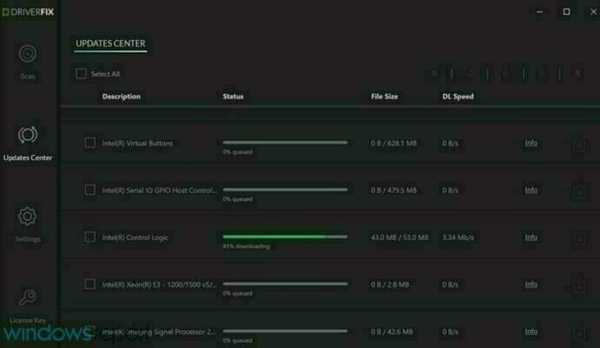 La única entrada que se requiere de usted es hacer clic en el Actualizar todo o para hacer clic en cada cuadro de la izquierda de los nombres de los controladores y presione el Actualizar botón de su derecha.
La única entrada que se requiere de usted es hacer clic en el Actualizar todo o para hacer clic en cada cuadro de la izquierda de los nombres de los controladores y presione el Actualizar botón de su derecha.

DriverFix
DriverFix manejará los controladores de la tarjeta gráfica rápidamente para que pueda volver a su sesión de juego. Prueba gratis Visita el sitio web2. Eliminar Lucid Virtu
 Según los usuarios, es posible que experimente problemas con los gráficos de Nvidia si tiene Virtu lúcida instalado.
Según los usuarios, es posible que experimente problemas con los gráficos de Nvidia si tiene Virtu lúcida instalado.
Esta solución se aplica solo a los propietarios de Nvidia, por lo que si no posee gráficos de Nvidia, puede omitir esta solución y probar otra cosa.
Muchos usuarios informaron que solucionaron el problema con Civilization 5 simplemente eliminando Lucid Virtu de su PC.
Alternativamente, es posible que pueda solucionar el problema cambiando a la versión anterior de los controladores de Nvidia.
Para eliminar Lucid Virtu por completo, junto con sus archivos asociados, se recomienda utilizar una herramienta de eliminación dedicada.
Hay muchas herramientas excelentes que pueden ayudarte con eso, pero la mejor es Desinstalador de IObit por lo que recomendamos encarecidamente probarlo.
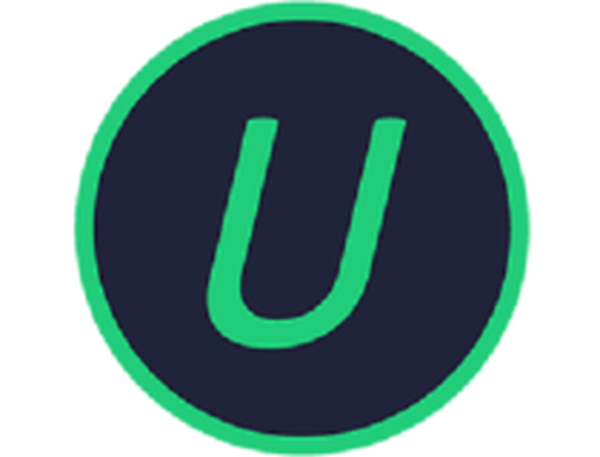
Desinstalador IObit 10 Pro
Con IObit Uninstaller no quedarán rastros de Lucid Virtu o de cualquier otro programa que desee desinstalar. $ 19,99 / año Consiguelo ahora3. Desinstale su controlador de pantalla
- prensa Tecla de Windows + X y elige Administrador de dispositivos del menú.
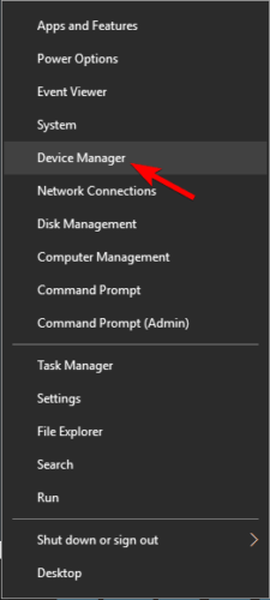
- Ampliar la Adaptador de pantalla sección, busque el controlador de su dispositivo de pantalla, haga clic con el botón derecho y seleccione Desinstalar dispositivo.
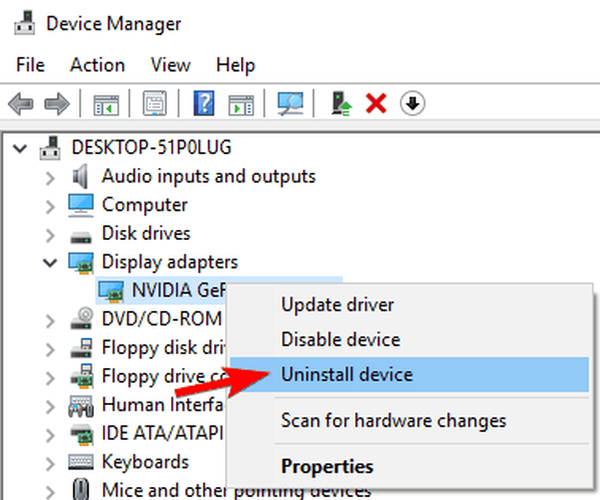
- Reinicia tu computadora.
Windows ahora instalará el controlador predeterminado para su tarjeta gráfica y el problema debería resolverse.
Para una mejor experiencia de juego, recomendamos descargar Game Fire gratis. Ayudará con varios problemas de juego, como bloqueos, bloqueos, FPS bajo, retrasos y PC lenta.
4. Ejecuta Civilization V en modo de compatibilidad
- Encuentra el acceso directo de Civilization V y haz clic derecho en él.
- Escoger Propiedades del menú.
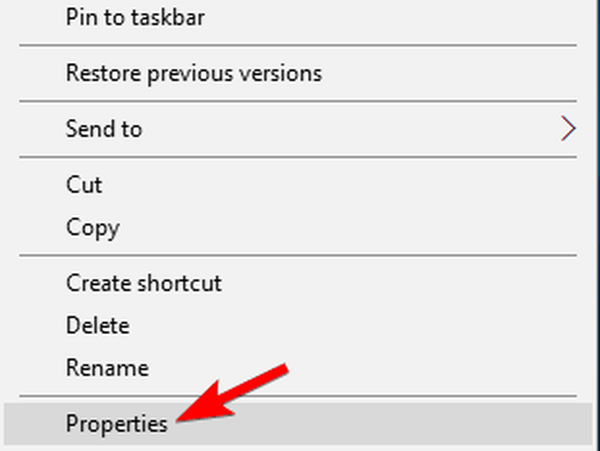
- Ir Compatibilidad pestaña, comprobar Ejecuta este programa en modo compatibilidad para y seleccione Windows 8 de la lista. Hacer clic Aplicar luego Okay para guardar la configuración.
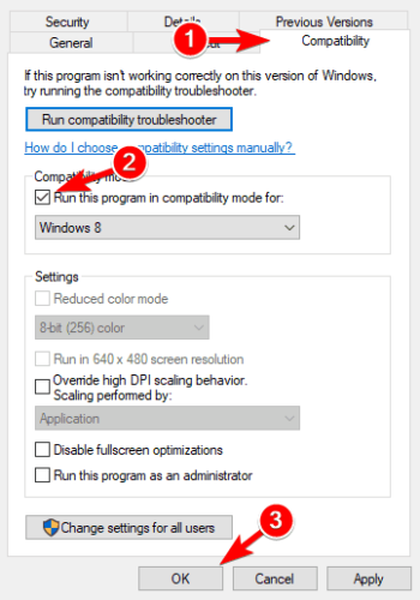
5. Actualice su BIOS
 Esto puede ser un problema si tiene gráficos integrados o una tarjeta gráfica integrada y dedicada.
Esto puede ser un problema si tiene gráficos integrados o una tarjeta gráfica integrada y dedicada.
Puede suceder que el BIOS no sea compatible con Windows 10, y esto puede crear un cierto problema, por lo que es posible que desee intentar actualizarlo.
Antes de comenzar tenemos que advertirle que actualizar la BIOS es una técnica avanzada y si no se hace correctamente puede causar daños permanentes a su computadora..
Si no sabe cómo hacerlo, lleve su computadora al centro de reparación oficial y pídale que lo haga por usted..
Para obtener más información sobre cómo realizar la actualización, asegúrese de consultar nuestra guía sobre cómo actualizar su BIOS.
6. Verifica la integridad de la caché del juego.
- Abierto Vapor, localiza Civilization 5, haz clic derecho y elige Propiedades.
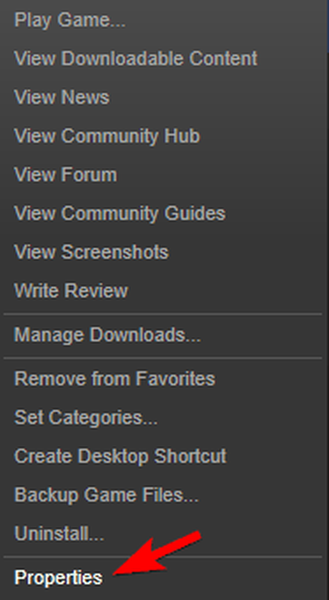
Ir Archivos locales y haga clic en Verifique la integridad del cache del juego.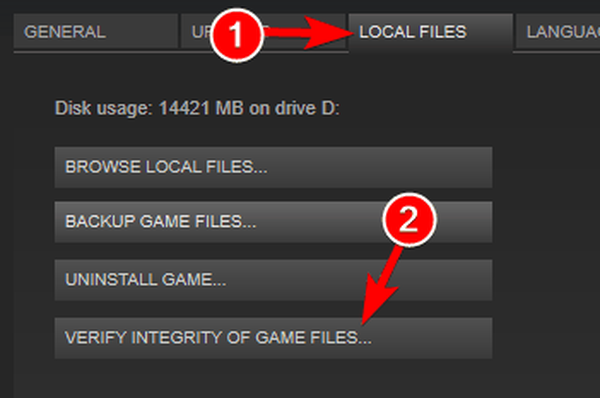 Nota: Tenga en cuenta que este proceso puede durar un par de minutos, así que no lo interrumpa.
Nota: Tenga en cuenta que este proceso puede durar un par de minutos, así que no lo interrumpa.
7. Instale DirectX
 Según los usuarios, pueden ocurrir problemas con Civilization 5 si no tienes la versión necesaria de DirectX.
Según los usuarios, pueden ocurrir problemas con Civilization 5 si no tienes la versión necesaria de DirectX.
Para solucionar el problema, solo necesita descargar e instalar la versión necesaria para Civilization 5. Puede descargar el DirectX requerido directamente desde el sitio web de Microsoft..
Alternativamente, puede consultar el directorio de instalación de Civilization 5 para DirectX directorio.
Allí debe encontrar el DXSetup expediente. Simplemente ejecute la configuración para instalar DirectX y el problema debería resolverse.
¿No puede instalar DirectX en Windows 10? Consulte esta guía para resolver el problema
8. Ejecuta el juego en modo ventana y desactiva Anti-aliasing
 Muchos usuarios informaron problemas al usar Civilization 5 y DirectX 11.
Muchos usuarios informaron problemas al usar Civilization 5 y DirectX 11.
Según ellos, el juego no puede iniciarse y el problema parece estar relacionado con la función anti-aliasing. Para solucionar el problema, debe verificar la configuración del juego.
Según los usuarios, simplemente configure el juego para que se ejecute en modo Ventana y desactive el suavizado. Después de hacer eso, el juego debería ejecutarse sin problemas en tu PC.
Es posible que no sea necesario ejecutar el juego en modo de ventana, por lo que puede intentar deshabilitar el suavizado.
9.Asegúrate de que tu cliente de Steam esté actualizado
- comienzo Vapor.
- Haga clic en Vapor en la esquina superior derecha y elija el Compruebe si hay actualizaciones del cliente de Steam opción.
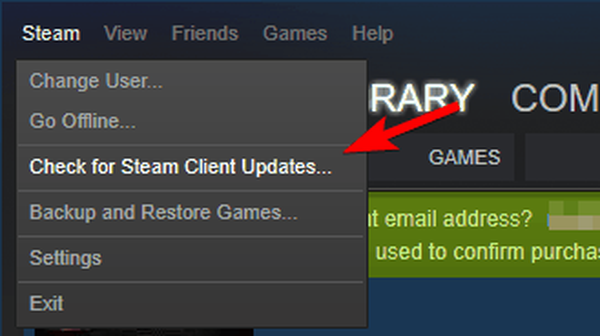
- El cliente Steam buscará actualizaciones disponibles y las instalará automáticamente..
Nota: Si la actualización del cliente Steam se atasca, tenemos una guía excelente para solucionar ese problema..
10. Intenta ejecutar el juego en modo sin conexión.
- comienzo Vapor.
- Escoger Vapor en la barra de herramientas y seleccione Salir de línea.
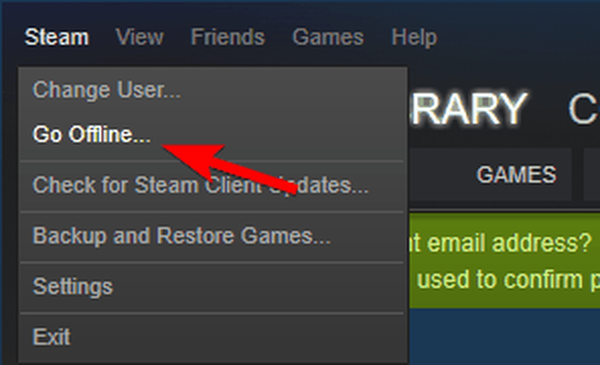
- Hacer clic Reiniciar en modo sin conexión.
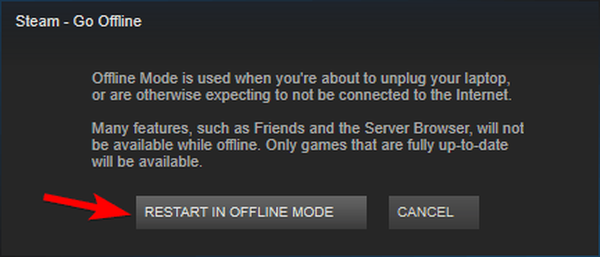
- Una vez que Steam se reinicie, intente ejecutar Civilization 5 nuevamente.
11. Copie los archivos DLL que faltan

- Intente ejecutar Civilization 5 desde su directorio de instalación.
- Anote el nombre del archivo que falta. Debería ser d3dx9_42.dll, pero puede ser un archivo diferente en su PC.
- Navega al DirectX directorio y busque ese archivo. En nuestro ejemplo, el archivo debería ser d3dx9_42_x86 o d3dx9_42_x64 (estos archivos a veces pueden tener un prefijo antes de ellos, como agosto de 2009 o diciembre de 2005).
- Ejecute el archivo que coincida con la arquitectura de su sistema (sistema de 32 o 64 bits).
- Debería ver una lista de archivos. Localice el archivo que falta, en nuestro caso sería d3dx9_42.dll, y cópielo en el directorio de instalación de Civilization 5.
Esperamos que esta guía te haya ayudado a ejecutar Civilization V en tu computadora con Windows 10. Si tiene algún comentario o pregunta, acceda a la sección de comentarios a continuación..
Nota del editor: Esta publicación se publicó originalmente en agosto de 2019 y desde entonces se ha renovado y actualizado en octubre de 2020 para brindar frescura, precisión y exhaustividad..
- Civilización V
- resolución de problemas de juegos
 Friendoffriends
Friendoffriends



